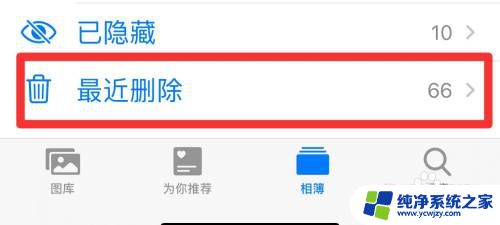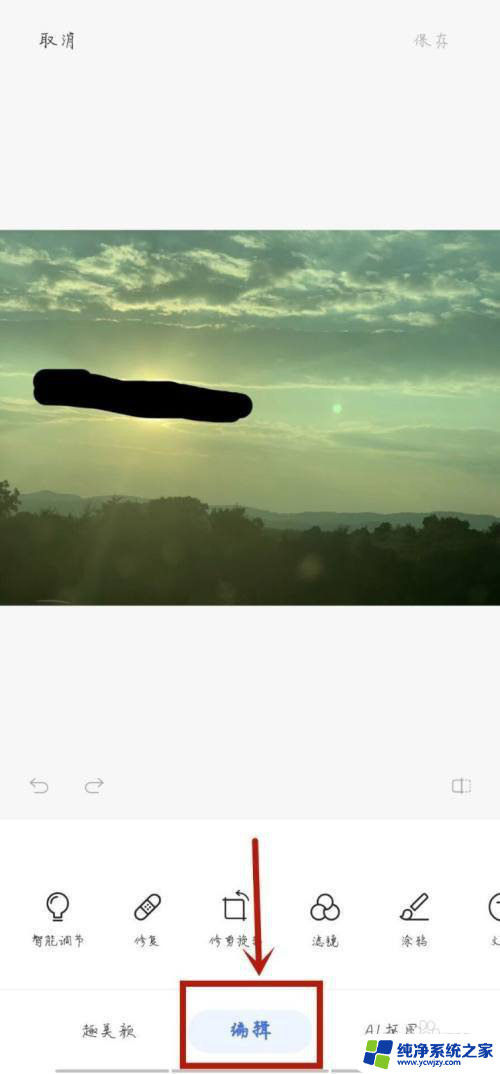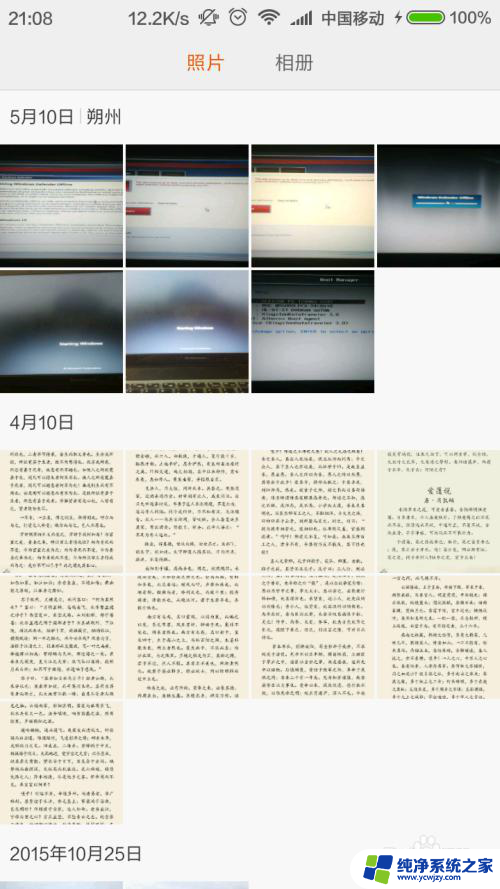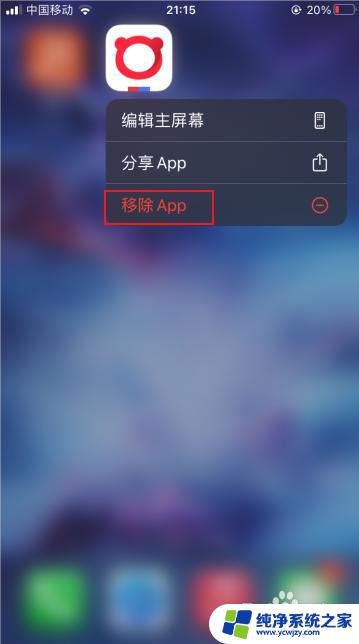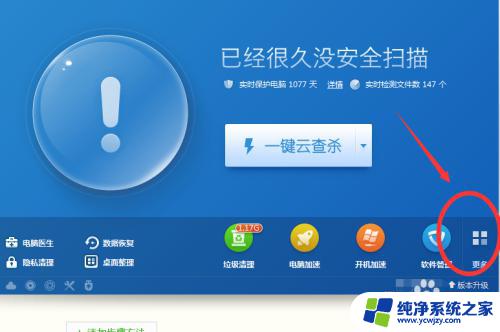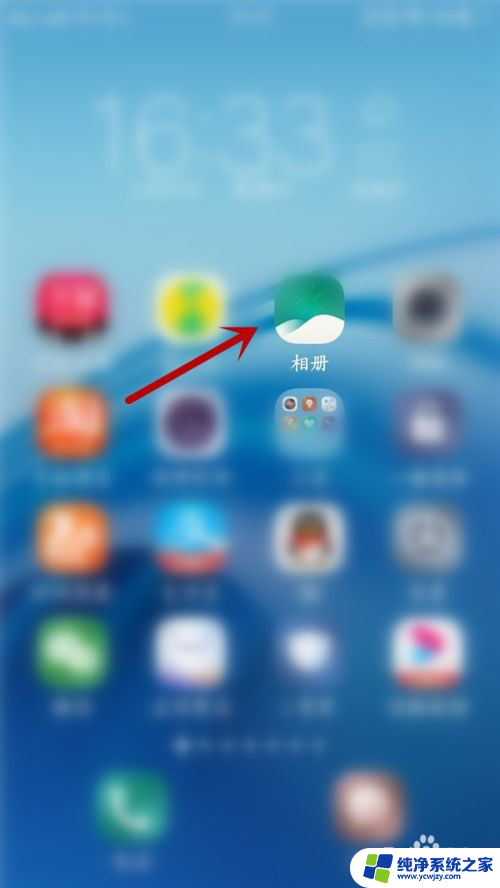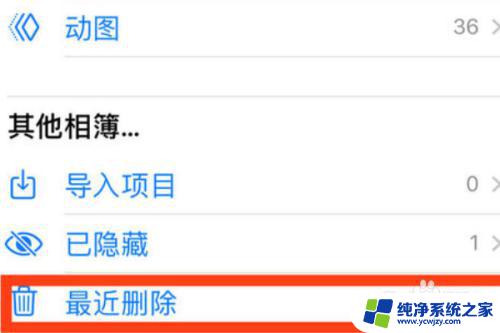截图的图片删除了怎么恢复 手机截屏图片误删怎么恢复
更新时间:2024-03-16 13:09:06作者:jiang
在日常使用手机的过程中,不可避免地会出现一些误操作,比如不小心将重要的截屏图片删除了,当发现手机截屏图片被误删后,很多人会感到焦虑和困惑。但不必过于担心,因为我们可以通过一些简单的方法来恢复被删除的手机截屏图片。接下来我们将介绍几种恢复手机截屏图片的有效方法,帮助大家解决这一常见问题。
方法如下:
1.打开手机相册按钮。
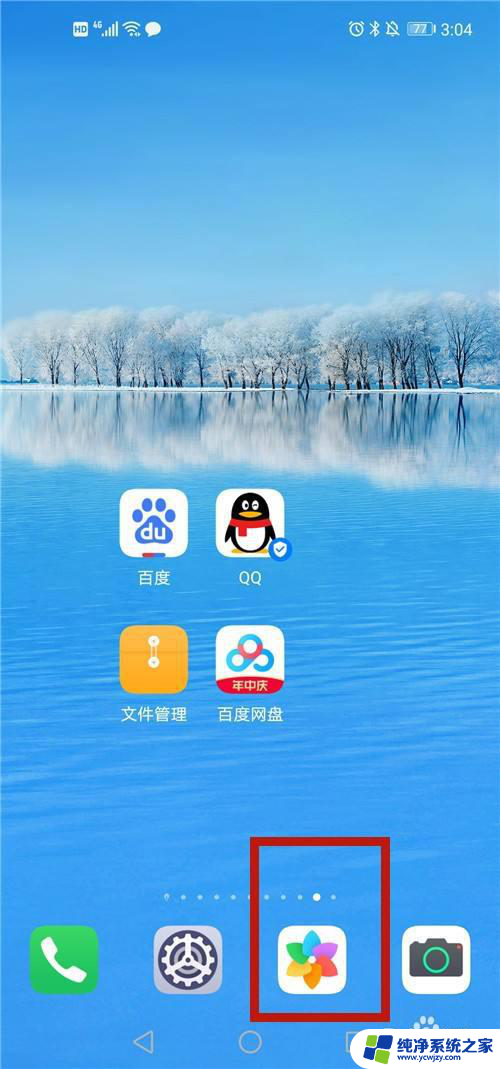
2.点击【截屏录屏】。
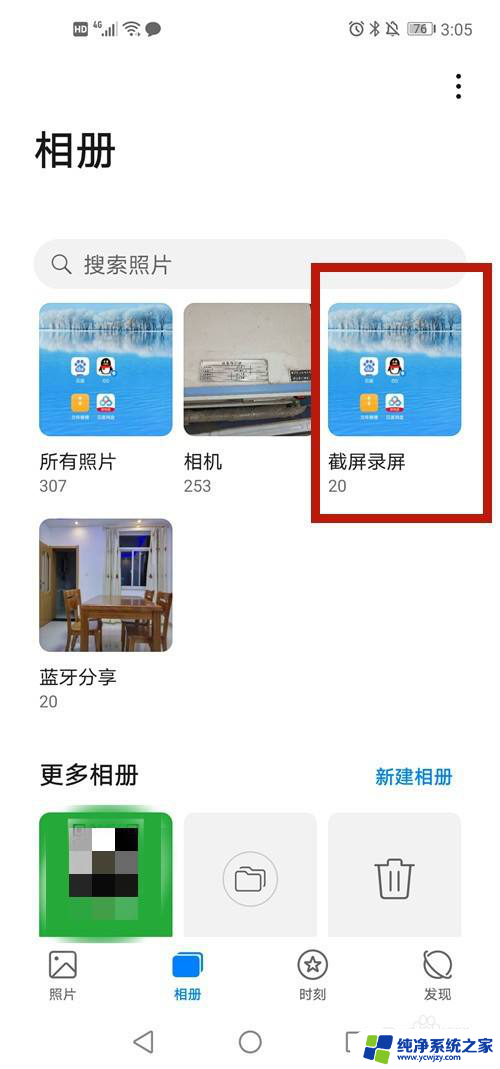
3.查看截屏和录屏图片。
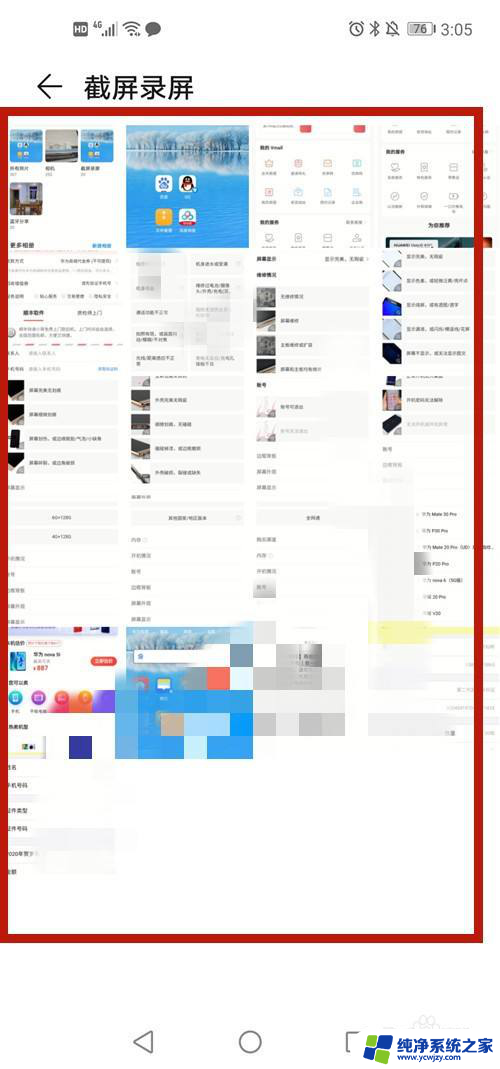
4.点击【最近删除】。
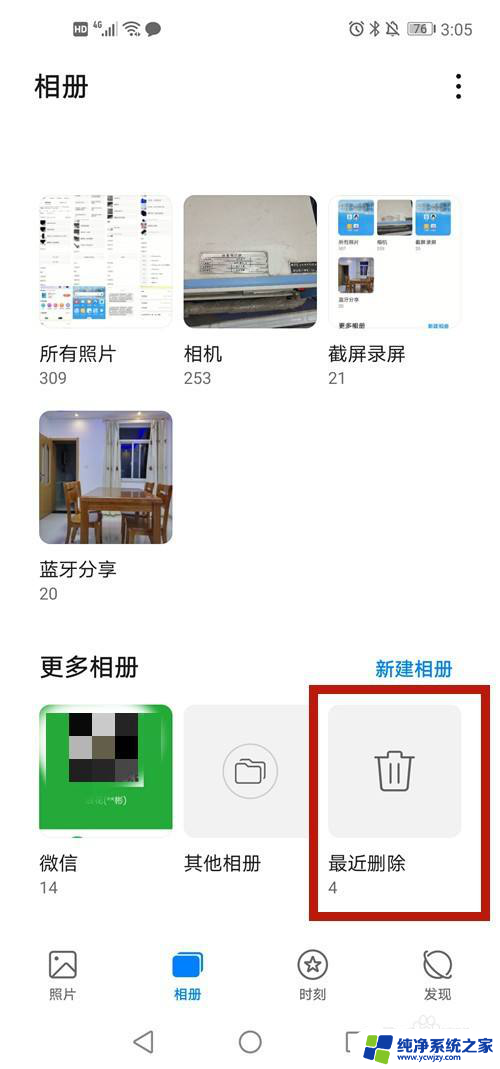
5.系统显示最近删除的图片,点击误删除的截屏图片。
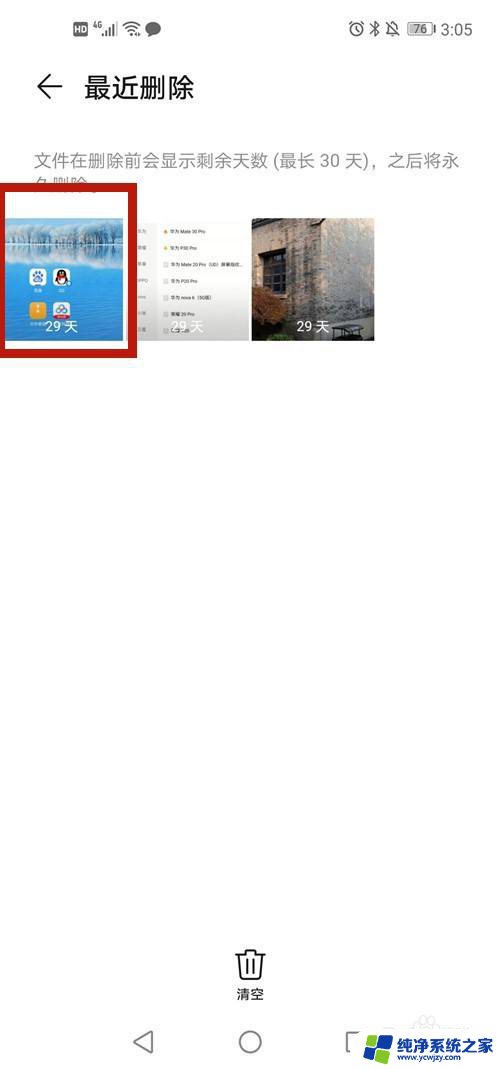
6.点击【恢复】。

7.误删除的截屏图片恢复。
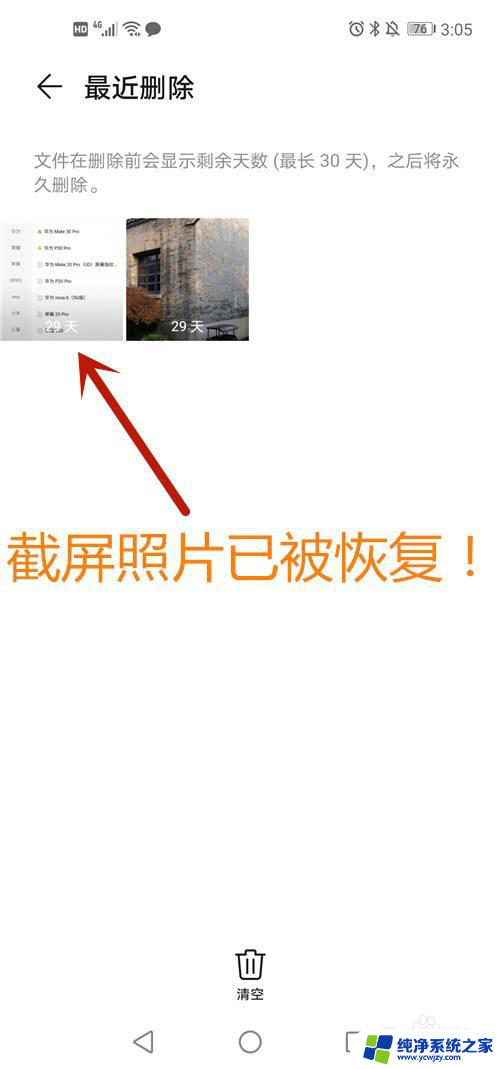
8.方法和总结:
1.打开手机相册按钮。
2.点击【截屏录屏】。
3.查看截屏和录屏图片。
4.点击【最近删除】。
5.系统显示最近删除的图片,点击误删除的截屏图片。
6.点击【恢复】。
7.误删除的截屏图片成功恢复!

以上是有关如何恢复已删除的屏幕截图的全部内容,如果有任何疑问,请参考以上小编提供的步骤进行操作,希望这对大家有所帮助。